Чому дротові навушники з мікрофоном – це зручно?
Дротові навушники з мікрофоном – це справжня класика, яка не втрачає популярності. Вони забезпечують стабільне з’єднання, якісний звук і не залежать від заряду батареї, на відміну від бездротових аналогів. Чи то для геймінгу, онлайн-зустрічей, чи просто для прослуховування музики – ці пристрої універсальні. Але як правильно їх підключити, щоб усе працювало як годинник? Давайте розбиратися крок за кроком!
Типи роз’ємів: який у вас?
Перш ніж підключати навушники, важливо розібратися, який тип роз’єму вони мають. Від цього залежить, куди і як їх під’єднувати. Ось основні варіанти, з якими ви можете зіткнутися.
- 3.5 мм (mini-jack): Найпоширеніший роз’єм, який використовується в більшості навушників. Буває комбінованим (TRRS, для звуку і мікрофона) або роздільним (TRS, тільки для звуку). Зазвичай підходить до смартфонів, ноутбуків і ПК.
- USB: Деякі сучасні навушники з мікрофоном використовують USB-підключення. Вони часто мають вбудовані звукові карти, що покращує якість звуку.
- Два 3.5 мм роз’єми: Окремі штекери для навушників і мікрофона. Зустрічаються на геймерських гарнітурах і потребують двох відповідних портів на комп’ютері.
- Lightning/USB-C: Рідкісні для дротів, але іноді трапляються на навушниках для сучасних смартфонів без 3.5 мм порту.
Щоб точно визначити тип роз’єму, подивіться на штекер навушників. Наприклад, TRRS має чотири контакти (чотири смужки), а TRS – три. Якщо сумніваєтеся, перевірте документацію до навушників або зверніться до виробника. Знання типу роз’єму – це перший крок до успішного підключення!
Як підключити навушники до різних пристроїв?
Підключення навушників залежить від типу пристрою. Нижче – детальні інструкції для найпоширеніших сценаріїв.
До комп’ютера або ноутбука
Комп’ютери та ноутбуки можуть мати різні конфігурації портів, тому розглянемо всі можливі ситуації.
- Комбінований порт (3.5 мм): Якщо ваш ноутбук має один порт для навушників і мікрофона (зазвичай позначений значком гарнітури), просто вставте штекер TRRS. Система автоматично розпізнає навушники та мікрофон.
- Два окремі порти: На стаціонарному ПК часто є два 3.5 мм порти – зелений (для навушників) і рожевий (для мікрофона). Якщо у вас гарнітура з двома штекерами, підключіть їх до відповідних роз’ємів. Для навушників з одним TRRS-штекером знадобиться адаптер-розгалужувач (Y-адаптер).
- USB-підключення: Вставте USB-штекер у вільний порт. Windows або macOS автоматично встановить драйвери, якщо вони потрібні. Іноді виробник пропонує фірмове ПЗ для додаткових налаштувань – перевірте сайт компанії.
- Відсутність портів: На ультрабуках без 3.5 мм порту використовуйте адаптер USB-C/3.5 мм або USB-навушники.
Після підключення перевірте, чи працює звук і мікрофон. Якщо ні, можливо, потрібно налаштувати звукові параметри в системі (про це – далі).
До смартфона або планшета
Смартфони – найпростіший пристрій для підключення дротів.
- 3.5 мм порт: Вставте штекер у роз’єм. Якщо порт комбінований, мікрофон запрацює автоматично.
- USB-C/Lightning: Використовуйте адаптер (зазвичай йде в комплекті з телефоном) або спеціальні навушники з відповідним роз’ємом.
Важливо: деякі Android-пристрої можуть вимагати ввімкнення OTG-режиму для USB-навушників. Перевірте це в налаштуваннях телефону.
До ігрової консолі
Для PlayStation, Xbox або Nintendo Switch підключення зазвичай просте.
- Через контролер: Більшість контролерів мають 3.5 мм порт. Вставте навушники, і звук із мікрофоном працюватиме.
- Пряме підключення: Деякі консолі (наприклад, Nintendo Switch) мають власний 3.5 мм порт.
- USB: Для USB-гарнітур перевірте сумісність із консоллю на сайті виробника.
Після підключення зайдіть у налаштування консолі, щоб вибрати гарнітуру як основне джерело звуку та мікрофона.
Налаштування звуку та мікрофона
Підключили навушники, але звук не йде або мікрофон не працює? Не панікуйте – це легко виправити!
На Windows
- Клацніть правою кнопкою миші на значок гучності в треї та виберіть “Звуки”.
- У вкладці “Відтворення” виберіть ваші навушники як пристрій за замовчуванням (зелена галочка).
- У вкладці “Запис” виберіть мікрофон гарнітури та перевірте його рівень гучності (властивості → рівні).
- Якщо звук або мікрофон усе ще не працюють, оновіть аудіодрайвери через “Диспетчер пристроїв” або сайт виробника материнської плати.
Порада: у Windows 10/11 є функція “Тестування мікрофона” в налаштуваннях звуку. Використовуйте її, щоб перевірити, чи чути ваш голос.
На macOS
- Відкрийте “Системні налаштування” → “Звук”.
- У вкладці “Вихід” виберіть навушники, а в “Вхід” – мікрофон гарнітури.
- Відрегулюйте гучність і чутливість мікрофона за допомогою повзунків.
Якщо звук неякісний, перевірте, чи не блокує порт пил або сторонні предмети.
На смартфонах
На iOS і Android зазвичай не потрібно додаткових налаштувань. Якщо мікрофон не працює, перевірте:
- Чи дозволено доступ до мікрофона для програми (наприклад, Zoom або Discord).
- Чи не забруднений порт – почистіть його м’якою щіткою.
Порівняння типів підключення: що обрати?
Щоб допомогти вам краще зрозуміти переваги та недоліки різних роз’ємів, ми склали таблицю.
| Тип роз’єму | Переваги | Недоліки |
|---|---|---|
| 3.5 мм (TRRS) | Універсальність, підтримка більшості пристроїв, простота підключення. | Може потребувати адаптера для ПК із двома портами. |
| Два 3.5 мм | Висока якість звуку та мікрофона, ідеально для геймінгу. | Не підходить для смартфонів без адаптера. |
| USB | Покращена якість звуку, вбудовані звукові карти, додаткові функції. | Менша універсальність, можлива несумісність із консолями. |
| USB-C/Lightning | Сумісність із сучасними телефонами без 3.5 мм порту. | Потрібен адаптер для інших пристроїв. |
Джерело: Аналіз технічних специфікацій провідних виробників навушників, таких як Sennheiser і HyperX (2023).
Вибір залежить від ваших потреб. Для універсальності обирайте 3.5 мм TRRS, а для професійного геймінгу – два 3.5 мм або USB.
Типові помилки при підключенні
Типові помилки 😅
- Неправильний порт: Вставляння штекера в не той роз’єм (наприклад, мікрофонний штекер у порт для навушників) – класична помилка новачків.
- Бруд у порті: Пил або ворсинки можуть заважати контакту. Регулярно чистіть порти м’якою щіткою.
- Невідповідність роз’ємів: Використання TRRS-навушників без адаптера на ПК із двома портами призведе до того, що мікрофон не працюватиме.
- Вимкнений мікрофон: Деякі гарнітури мають фізичний перемикач. Перевірте, чи він увімкнений!
- Застарілі драйвери: На ПК без оновлених аудіодрайверів звук або мікрофон можуть не працювати.
Уникаючи цих помилок, ви заощадите час і нерви. Якщо проблема не зникає, перевірте навушники на іншому пристрої – можливо, справа в гарнітурі.
Як покращити якість звуку та мікрофона?
Підключили навушники, але звук тьмяний або мікрофон “шумить”? Ось кілька порад, як вичавити максимум із вашої гарнітури.
- Налаштування еквалайзера: Використовуйте програми на кшталт Equalizer APO (для Windows) або вбудовані налаштування в іграх, щоб підлаштувати частоти під ваші вподобання.
- Шумозаглушення: Увімкніть функцію шумозаглушення в налаштуваннях мікрофона або використовуйте програми типу Krisp для чистих дзвінків.
- Правильне розташування мікрофона: Тримайте мікрофон на відстані 2-3 см від рота, спрямований до губ, але не торкаючись їх.
- Використання поп-фільтра: Для професійного запису додайте поп-фільтр, щоб зменшити “вибухові” звуки (п, б).
- Оновлення драйверів: Регулярно перевіряйте оновлення для звукової карти на сайті виробника.
Ці кроки допоможуть зробити звук кристально чистим, а голос – чітким і природним. Експериментуйте з налаштуваннями, щоб знайти ідеальний баланс!
Що робити, якщо навушники не працюють?
Іноді навіть після всіх налаштувань щось іде не так. Ось покроковий план усунення неполадок.
- Перевірте підключення: Переконайтеся, що штекер повністю вставлений у порт.
- Тест на іншому пристрої: Підключіть навушники до смартфона чи іншого ПК, щоб виключити поломку гарнітури.
- Огляньте кабель: Пошкоджений дріт – часта причина проблем. Якщо є тріщини чи перегини, можливо, потрібен ремонт.
- Оновіть драйвери: Застарілі драйвери звукової карти можуть викликати збої.
- Перевірте налаштування: Переконайтеся, що навушники та мікрофон вибрані як основні пристрої в системі.
- Зверніться до підтримки: Якщо нічого не допомагає, зв’яжіться з виробником навушників або сервісним центром.
Згідно з даними сервісних центрів, 60% проблем із навушниками пов’язані з пошкодженням кабелю або неправильними налаштуваннями (джерело: TechRadar, 2024). Тож уважно перевірте ці пункти!
Додаткові аксесуари для зручності
Щоб зробити використання навушників ще комфортнішим, подумайте про такі аксесуари.
- Y-адаптер: Для підключення TRRS-навушників до ПК із двома портами.
- USB-звукова карта: Покращує якість звуку та мікрофона, особливо на старих ПК.
- Подовжувач кабелю: Корисно, якщо кабель навушників закороткий.
- Тримач для гарнітури: Зберігає порядок на столі та подовжує термін служби кабелю.
Ці дрібниці можуть значно полегшити життя, особливо якщо ви геймер або часто проводите онлайн-зустрічі.

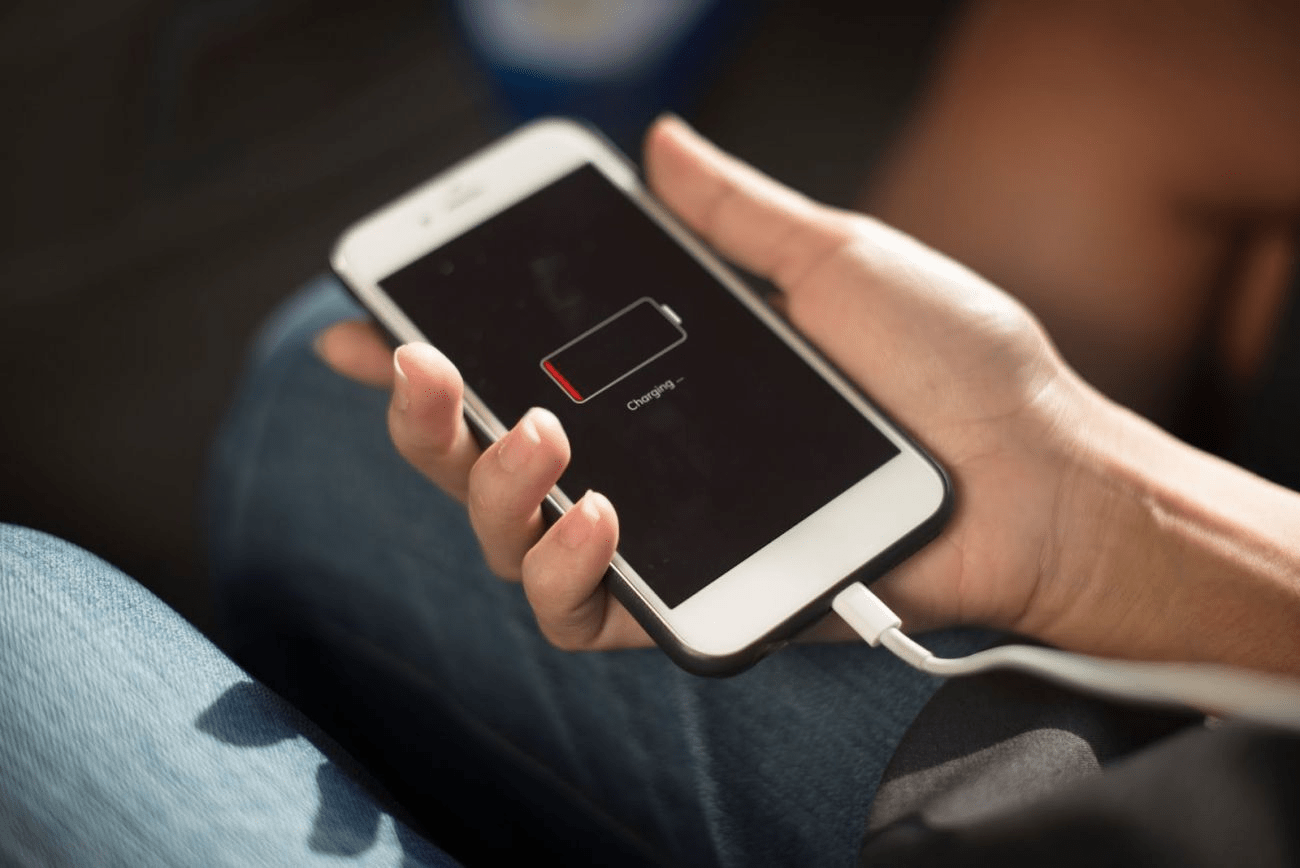


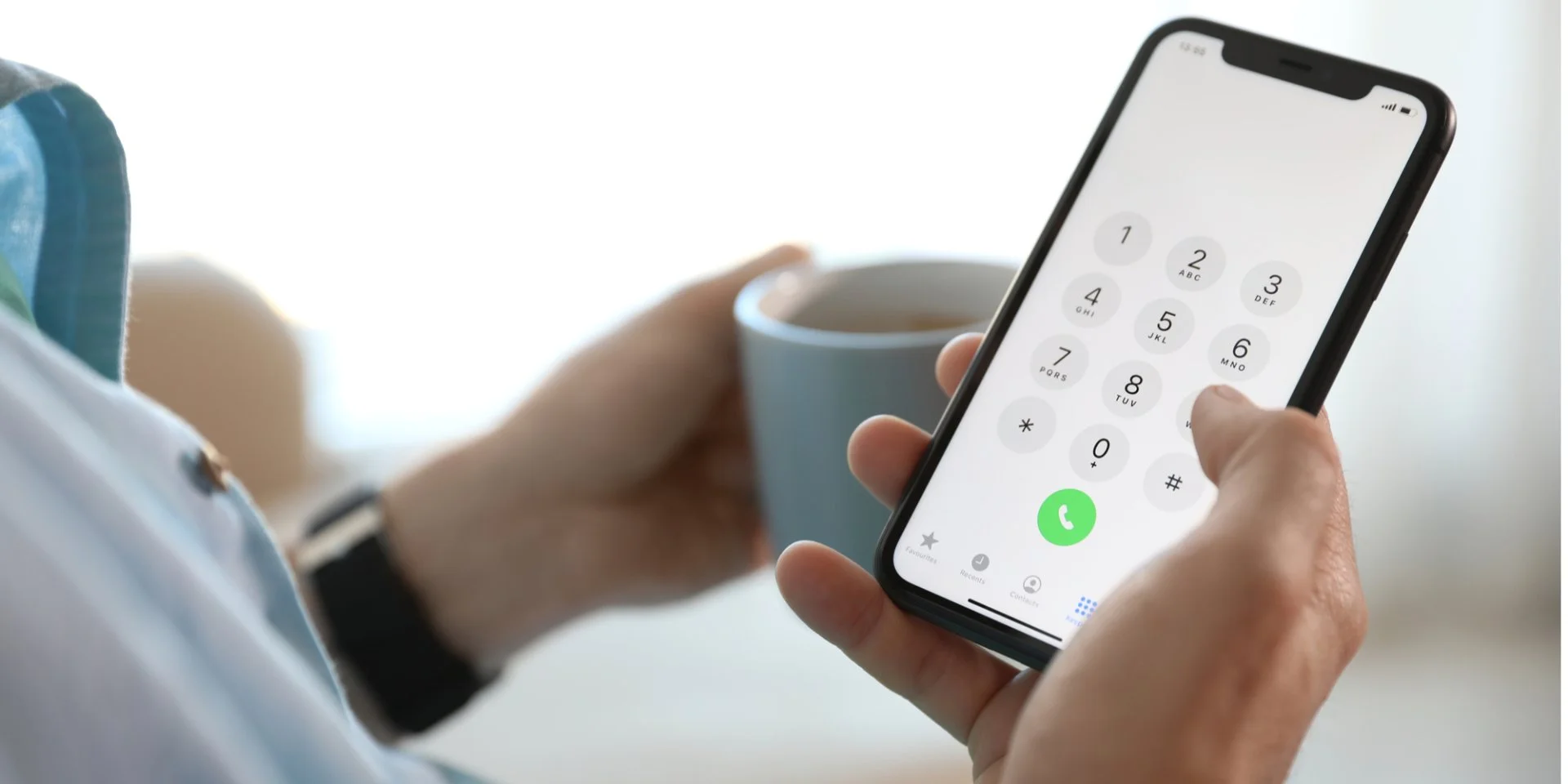
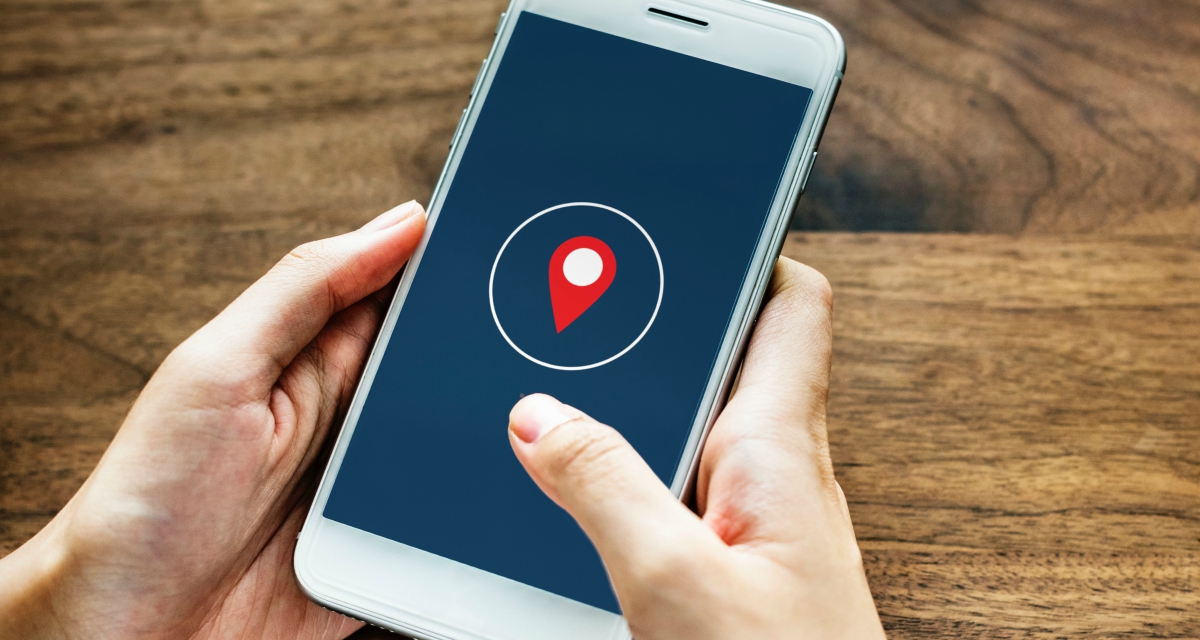









Залишити відповідь